Windows 10的鎖屏功能給人們留下了深刻的印象,然而使用過程會遇到一些問題。鎖屏等待時間在哪里設置?鎖屏時間制式如何更改?手動鎖屏后馬上黑屏怎么處理?如何跨越鎖屏界面直接登錄?解決了這些問題,才能輕松駕馭Windows鎖屏功能。
小技巧:鎖定屏幕方法多
在臨時要離開電腦時,可用Ctrl+Alt+Del組合鍵、Win+L組合鍵或在開始菜單中單擊用戶頭像選擇“鎖定”手動鎖屏;或借用“屏幕保護設置”設定自動定時鎖屏。
1. 探尋自動鎖屏時間修改
離開電腦一段時間后Windows 10會自動鎖屏,但這個時間為多長,到哪里去設置?在系統鎖屏設置中沒有明顯的設置選項,這讓不少Windows 10的用戶為難。其實,借用屏幕保護中的一項特殊設置可以搞定這個問題。
在html' target='_blank'>系統設置窗口中選擇“個性化”,然后選擇“主題→主題設置”(圖1)。在“個性化”設置窗口中,選擇底部右下角的“屏幕保護”,進入屏保設置窗口,將屏幕保護程序設置為“無”,下方設置的等待時間即為鎖屏等待時間(圖2)。
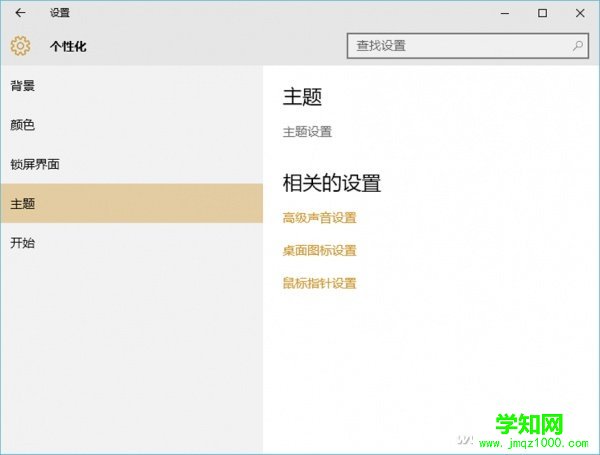
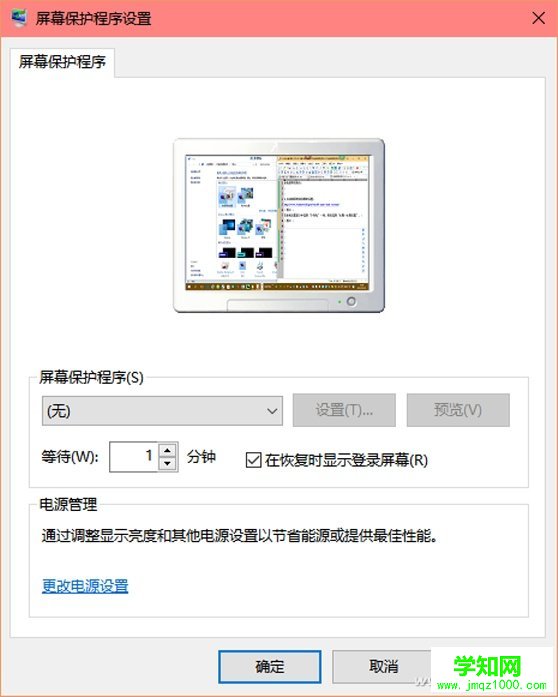
小提示:
如果同時選擇“在恢復時顯示登錄屏幕”,則解鎖屏幕時需要輸入登錄密碼才能進入。
2. 改變鎖屏顯示時間制式
鎖屏時會在屏幕上顯示當前日期和時間,但如果對顯示制式不滿意,或希望控制星期信息的顯示,可通過巧用字母H和h以及d日期格式來改變。
進入系統設置的“時間和語言”,在時間和語言設置窗口中點擊“日期和時間→更改日期和時間格式”進行制式更改(圖3)。將代表短時間12小時制的h和長時間24小時制的H進行更換即可實現(圖4)。
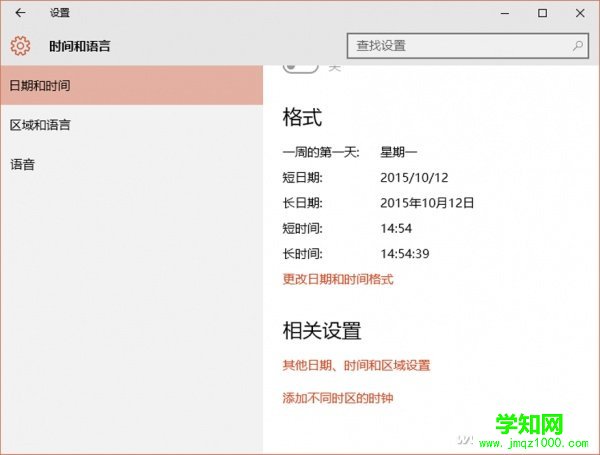
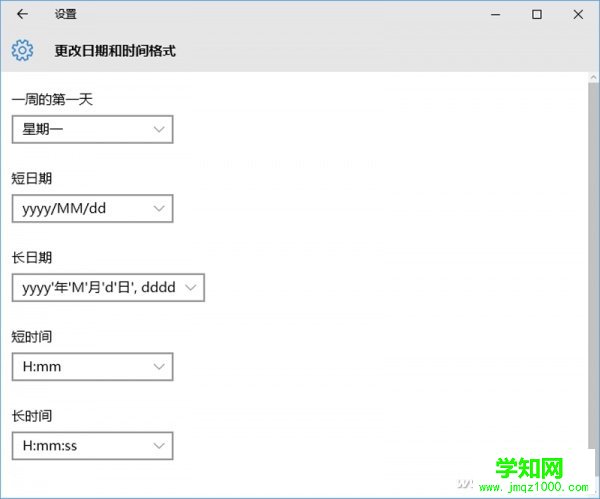
小技巧:
如果要在日期區域顯示星期信息,請在長日期格式中選擇帶有dddd的格式。
3. 糾正鎖屏后顯示自動關閉
也許你已經發現,明明通過屏幕保護程序窗口,設置了10分鐘的鎖屏等待時間,希望10分鐘后鎖屏畫面出現,但當離開電腦1分鐘之后,屏幕就自動關閉了。這是什么原因,又該如何解決?
鄭重聲明:本文版權歸原作者所有,轉載文章僅為傳播更多信息之目的,如作者信息標記有誤,請第一時間聯系我們修改或刪除,多謝。
新聞熱點
疑難解答